Come correggere cali FPS e perdita di pacchetti in No Man’s Sky
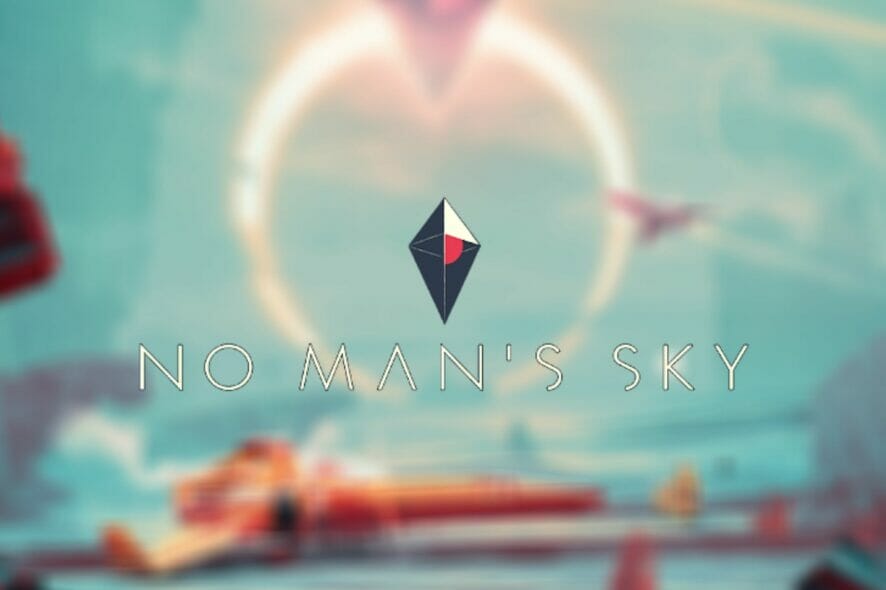
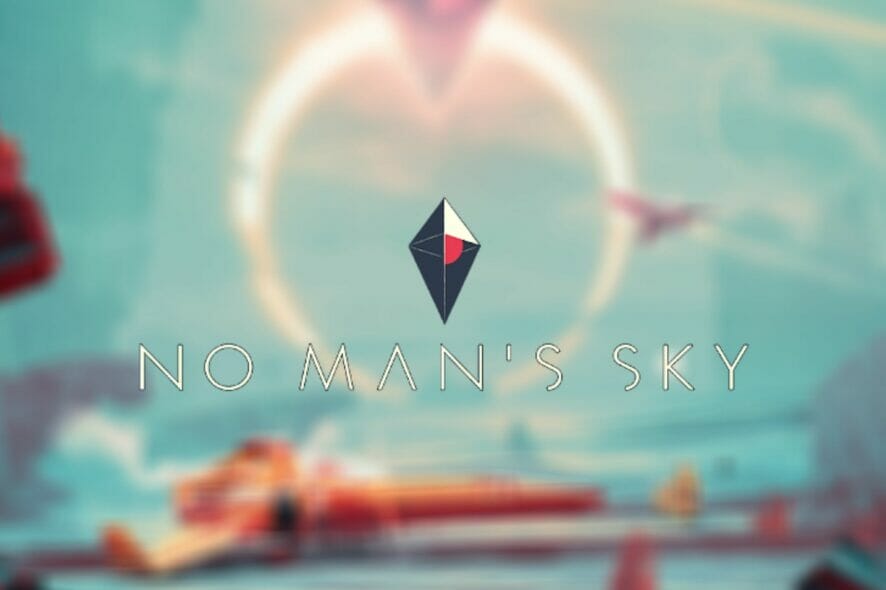
No Man’s Sky è un vero tesoro per chi ama esplorare uno spazio virtualmente infinito. Il mondo del gioco è generato proceduralmente e, per rendere l’idea della scala, servirrebbero circa 585 miliardi di anni per esplorarlo completamente.
L’aspetto migliore è che puoi condividere l’esperienza con altri giocatori: esplorare pianeti insieme, rinominarli, incontrare razze aliene, imparare parole, combattere pirati spaziali e specializzarti nel commercio. Da un lancio controverso nel 2016, il gioco ha fatto molta strada e molte delle lacune iniziali sono state colmate.
Tuttavia, persistono ancora alcuni problemi tecnici che compromettono l’esperienza multiplayer: i cali di FPS e la perdita di pacchetti sono due tra i più frequenti. In questa guida vedremo cause, test diagnostici e una serie di soluzioni pratiche, ordinate per priorità.
Obiettivo dell’articolo
Spiegare in modo pratico come identificare e risolvere i cali di FPS e la perdita di pacchetti in No Man’s Sky, con procedure passo-passo, checklist tecniche e strumenti di diagnostica.
Perché succedono i cali di FPS e la perdita di pacchetti?
- Perdita di pacchetti: alcuni pacchetti non arrivano al server o al tuo PC. Cause comuni: congestione di rete, instradamento inefficiente, componenti della rete (router/modem/cavi) difettosi o impostazioni ISP (throttling).
- Alta latenza: i pacchetti impiegano troppo tempo ad arrivare; ne risente il gameplay online.
- Limiti hardware del PC: CPU/GPU/VRAM insufficienti, termiche alte che causano throttling, dischi lenti che aumentano gli stutter.
- Processi in background: app che consumano larghezza di banda (torrent, sincronizzazione cloud, stream), cattiva configurazione di QoS sul router.
Definizione rapida: packet loss = percentuale di pacchetti persi durante la trasmissione; FPS drop = calo temporaneo del frame rate visibile come scatti o microstuttering.
Diagnosi rapida (prima di provare le soluzioni)
- Verifica se il problema è solo in No Man’s Sky o su altri giochi.
- Controlla se il problema è solo quando giochi online con altri oppure anche in single player.
- Esegui ping e pathping verso il server o verso un indirizzo pubblico (8.8.8.8) per identificare perdita o hop problematici.
- Prova una sessione cablata: se il problema scompare, è quasi certamente Wi‑Fi o interferenze.
Come risolvere: guida passo‑passo
1) Usa una VPN quando ha senso
Quando aiuta: se la perdita di pacchetti è causata dall’instradamento del tuo ISP o da congestione su nodi specifici, una VPN può reindirizzare il traffico su percorsi alternativi e ridurre la perdita. Se sospetti throttling del provider, una VPN è una prova immediata.
Quando non aiuta: se il server di gioco ha problemi, o la perdita avviene all’interno della tua rete locale, la VPN non risolverà nulla.
Come testare:
- Installa una VPN affidabile.
- Connettiti a un server geograficamente vicino o a server diversi per confronto.
- Misura ping, jitter e packet loss prima e dopo.
- Valuta l’impatto su latenza: una VPN introduce overhead, quindi cerca server ottimizzati o con bassa latenza.
Note pratiche:
- Preferisci server vicini geograficamente per latenza più bassa.
- Se la VPN migliora la situazione, raccogli i log e contatta il tuo ISP.
2) Flush DNS e reset socket (Windows)
Se il tuo PC ha cache DNS corrotta o socket in stato non corretto, puoi risolvere con questi comandi. Apri un prompt dei comandi con privilegi amministrativi e esegui, uno per riga:
ipconfig /flushdns
ipconfig /registerdns
ipconfig /release
ipconfig /renew
netsh winsock reset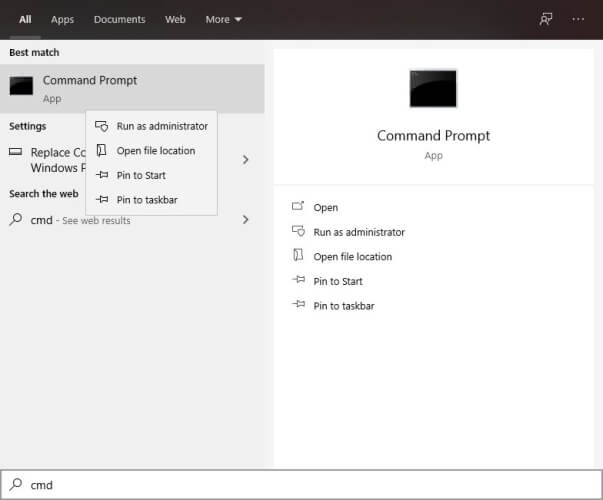
Riavvia il PC dopo i comandi e testa No Man’s Sky.
Perché funziona: ripulisce cache DNS, rilascia e rinnova l’IP, e resetta la tabella Winsock, eliminando potenziali blocchi software a livello di stack di rete.
3) Controlli di rete e configurazione hardware
- Preferisci cavo Ethernet (Gigabit) anziché Wi‑Fi per la massima stabilità.
- Sostituisci cavi vecchi o danneggiati (aggiorna da CAT5 a CAT6 se possibile).
- Aggiorna firmware del router e del modem.
- Abilita/disabilita UPnP e prova con port forwarding se il gioco richiede connessioni peer‑to‑peer.
- Configura QoS sul router per dare priorità al traffico del gioco.
- Usa la banda 5 GHz per meno interferenze (se possibile) e scegli un canale Wi‑Fi con meno congestione.
- Controlla dispositivi che consumano banda nella rete: streaming, backup cloud, download.
4) Test di rete approfonditi
Esegui questi comandi per verificare latenza e perdita lungo il percorso:
- ping 8.8.8.8 - misura latenza e perdita minimale
- tracert
- individua hop lenti - pathping
- combina ping e tracert con perdita sui singoli hop
Interpretazione rapida:
- Perdita su hop iniziali = problema locale (PC/router)
- Perdita su hop intermedi o finali = possibile problema ISP o peering
- Elevata latenza su tutti i test = congestionamento o instradamento inefficiente
5) Ottimizza il PC per prestazioni costanti
- Aggiorna driver GPU e driver di rete.
- Imposta il piano energetico su Prestazioni elevate (Windows) per evitare downclock della CPU.
- Disabilita registrazione/overlay (Game Bar, OBS) se non necessari.
- Limita processi in background: chiudi client di sincronizzazione, torrent, browser pesanti.
- Prova un limite FPS (frame cap) o V‑Sync per ridurre microstutter dovuti a oscillazioni estreme del frame rate.
- Monitora temperature: thermal throttling può causare cali improvvisi.
6) Impostazioni di gioco consigliate per stabilità
- Riduci risoluzione o qualità delle ombre se la GPU è il collo di bottiglia.
- Disabilita effetti che causano stuttering (motion blur, crowd density e simili).
- Controlla la modalità di rendering (se il gioco offre opzioni come DirectX/ Vulkan); prova l’alternativa per confronto.
7) Se sospetti il provider: come chiamare l’ISP
Checklist per la chiamata:
- Registra ora e data del problema.
- Fornisci output di ping/pathping/tracert che mostrano perdita o hop con alta latenza.
- Spiega che il problema si riduce con VPN (se hai testato) per suggerire un problema di instradamento.
- Richiedi un controllo della linea, test mirati e, se possibile, escalation a livello tecnico superiore.
Playbook rapido (SOP) — ordine di azioni raccomandate
- Verifica se il problema è solo in No Man’s Sky.
- Passa a cablato e riprova.
- Esegui ping/pathping verso 8.8.8.8 e verso il server di gioco.
- Flush DNS + Winsock reset e riavvio.
- Aggiorna driver GPU/rete e firmware router.
- Prova VPN per verificare miglioramento dell’instradamento.
- Se persiste, contatta ISP con i log raccolti.
Diagramma decisionale (flowchart)
flowchart TD
A[Problema: cali FPS o packet loss?] --> B{Solo No Man's Sky?}
B -- Sì --> C{Online o offline?}
C -- Offline --> D[Ottimizza impostazioni grafica e CPU/GPU]
C -- Online --> E[Prova connessione cablata]
E --> F{Cablato risolve?}
F -- Sì --> G[Ottimizza Wi‑Fi o usa cavo]
F -- No --> H[Esegui ping/pathping e raccogli log]
H --> I{Perdita locale o remota?}
I -- Locale --> J[Controlla PC, router, cavi, Winsock reset]
I -- Remota --> K[Prova VPN; se migliora, contatta ISP]
G --> L[Fatto]
J --> L
K --> LCriteri di accettazione (test per considerare il problema risolto)
- Nessuna perdita di pacchetti misurabile (>0%) durante 10 minuti di gioco multiplayer.
- Frame rate stabile senza cali improvvisi sotto la soglia desiderata per più di 5 minuti continuativi.
- Nessun peggioramento quando si gioca durante le ore di punta (o miglioramento verificabile con VPN/ISP fix).
Checklist per ruoli
- Giocatore:
- Usa cavo Ethernet, aggiorna driver, chiudi app in background, imposta grafica più leggera.
- Amministratore di rete domestica:
- Aggiorna firmware, abilita QoS, sostituisci cavi, controlla interferenze Wi‑Fi.
- Supporto ISP:
- Controllare logs, verificare instradamento e peering, effettuare test di linea e segnalare nodi problematici.
Glossario in una riga
- Packet loss: percentuale di pacchetti IP persi tra mittente e destinatario.
- Latency (ping): tempo impiegato da un pacchetto per andare e tornare.
- Jitter: variabilità della latenza nel tempo.
Rischi e mitigazioni
- Rischio: VPN peggiora latenza. Mitigazione: testare server differenti e preferire server più vicini.
- Rischio: aggiornamento firmware/driver fallito. Mitigazione: creare backup delle impostazioni e seguire procedure ufficiali.
- Rischio: costi per upgrade linea. Mitigazione: valutare prima l’impatto con test e confrontare alternative (QoS, cavo, cambio router).
Note legali e privacy
L’uso di una VPN modifica la rotta del tuo traffico; scegli fornitori affidabili che rispettino la privacy. Non usare servizi che non conosci per testi diagnostici sensibili.
Pensieri finali
I cali di FPS e la perdita di pacchetti in No Man’s Sky hanno cause multiple: rete, hardware, software e configurazioni. Una diagnosi metodica — test di rete, passaggio a cavo, reset delle impostazioni di rete, aggiornamento driver e, quando opportuno, l’uso di una VPN — risolve la maggior parte dei casi. Se dopo aver seguito la playbook il problema persiste, raccogli log e contatta il tuo ISP o l’assistenza tecnica del gioco fornendo i test richiesti.
Importante: una VPN può nascondere o risolvere problemi di instradamento, ma non può riparare un server di gioco difettoso o un componente fisico danneggiato nella tua rete locale.
Riassunto rapido:
- Testa rete e hardware prima di cambiare impostazioni complesse.
- Passa a cavo e aggiorna driver/firmware.
- Prova una VPN come test diagnostico per instradamento/ISP.
- Usa le checklist e i comandi indicati per raccogliere informazioni da condividere con il supporto.



